U ovom vodiču možete pronaći detaljne upute o tome kako možete sigurnosno kopirati pohranjene podatke (slike, glazbu, videozapise, kontakte, kalendar, postavke itd.) iz vaš Android pametni telefon ili tablet, kako biste zaštitili svoje stvari, čak i ako izgubite uređaj ili čak ako želite vratiti uređaj na tvorničke postavke postavke.
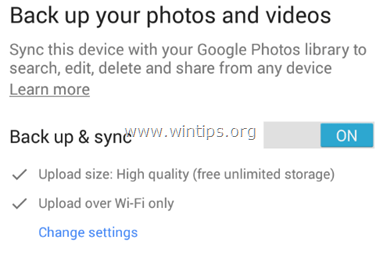
Izrada sigurnosne kopije sadržaja vašeg Android telefona ili tableta je obavezna radnja (ako vam je sadržaj važan... a siguran sam da jest), jer danas većina nas koristi naš Android uređaj svaki dan, ne samo za obavljanje naše komunikacije već i za upravljanje našim terminima (kalendarom), za čitanje/pisanje e-pošte ili za snimanje fotografija i videa svega što mislimo kao važno.
Kako napraviti sigurnosnu kopiju sadržaja vašeg Android uređaja.
Ovaj vodič je podijeljen u četiri (4) dijela s detaljnim uputama o tome kako sigurnosno kopirati različite vrste sadržaja koji je pohranjen na vašem Android uređaju (pametnom telefonu ili tabletu): *
* Važno: Prije nego što nastavite slijediti upute u ovom vodiču, provjerite imate li već Google (Gmail) račun i jeste li postavili (Dodali) taj račun na svom Android uređaju.
1. dio. Sigurnosno kopiranje (sinkronizacija) Android kontakata, kalendara, Gmaila itd.
Ako želite sigurnosno kopirati kontakte, kalendar ili Gmail, sinkronizirajte svoj Android uređaj sa svojim Google računom. Napraviti to:
1. Na svom Android uređaju (nakon što ste dodali svoj Google račun) dodirnite Postavke.

2. Dodirnite za otvaranje Računi izbornik.
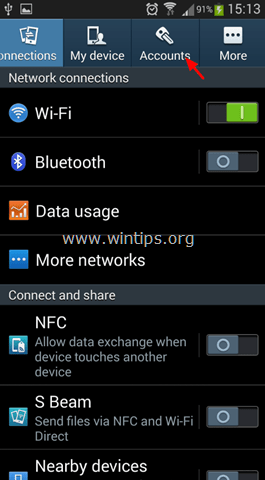
3. Odaberite Google račun koji ste dodali na svoj telefon.
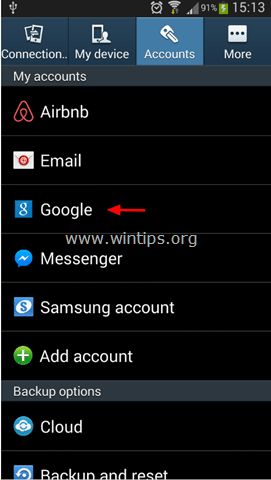
4. Označite (odaberite) da biste sinkronizirali sve dostupne informacije, a zatim dodirnite Sinkroniziraj sada gumb za trenutnu sinkronizaciju vaših kontakata, kalendara, Gmaila itd. na svoj Google račun. *
* Info: Kada sinkronizirate svoj Android mobilni telefon sa svojim Google računom, tada također sinkronizirate sve svoje kontakte, kalendar i Google poštu s telefona s tim računom i obrnuto. Dakle, ako otvorite svoj Google račun s bilo kojeg računala ili mobilnog uređaja i prijeđete na npr. Na stranici Google kontakata možete pronaći da su svi vaši kontakti s Android telefona također pohranjeni na mreži. Također, ako napravite promjenu na uređaju ili svom Google računu, promjena će se primijeniti na obje lokacije (uređaj i Google račun) kada ste povezani s internetom.
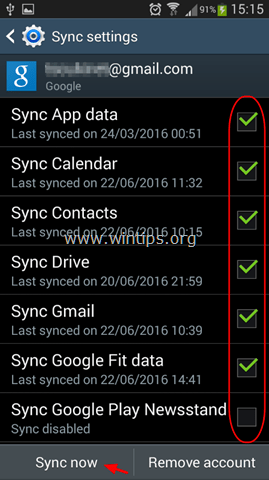
2. dio. Sigurnosna kopija postavki Androida.
Ako želite sigurnosno kopirati postavke Androida (Wi-Fi lozinke, oznake, postavke aplikacije itd.):
1. Otvorite Android Postavke –> Računi.
2. Pod, ispod Sigurnosne opcije odjeljak, dodirnite Sigurnosno kopiranje i resetiranje.
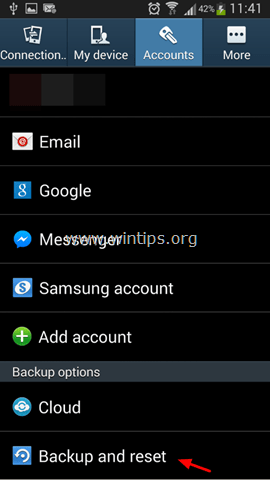
3. Pod, ispod Sigurnosno kopiranje i vraćanje odjeljak odaberite Sigurnosno kopirajte moje podatke potvrdni okvir. *
* Napomene:
1. Ako želite automatski vratiti sigurnosno kopirane postavke prilikom ponovnog instaliranja aplikacije, odaberite Automatsko vraćanje potvrdni okvir također.
2. Provjerite jeste li dodali račun za sigurnosnu kopiju u postavkama sigurnosnog računa. Za dodavanje sigurnosnog računa dodirnite Sigurnosna kopija računa a zatim dodajte svoj Google račun.
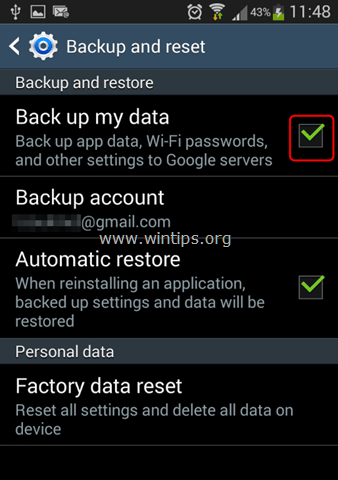
dio 3. Sigurnosno kopirajte Android fotografije, glazbu i videozapise.
Za sigurnosno kopiranje fotografija, glazbe i videozapisa sa svog Android uređaja imate sljedeće opcije:
- Ručno sigurnosno kopiranje Ručno kopirajte/zalijepite (prenesite) sve datoteke sa svog android uređaja na računalo.
- Automatsko sigurnosno kopiranje: Koristite aplikaciju za sigurnosnu kopiju kako biste sinkronizirali svoj Android uređaj s oblakom. U ovom vodiču koristit ću aplikaciju Google fotografije, koja se nudi besplatno i koja vam omogućuje pohranu do 15 GB podataka na Googleove poslužitelje.
Metoda 1. Ručno sigurnosno kopiranje za Android.
Prva metoda sigurnosne kopije podataka Androida je ručni prijenos (kopiranje i lijepljenje) sadržaja vašeg uređaja (fotografije, video, glazba itd.) povezivanjem uređaja s računalom (PC ili MAC). Preporučam ovu metodu jer je to "jasniji" način sigurnosne kopije vaših podataka. Jedini nedostatak ove metode je taj što morate često izvršavati ovaj zadatak kako bi sigurnosna kopija bila ažurirana. Za ručno sigurnosno kopiranje Android podataka:
1. Povežite svoj Android uređaj s računalom pomoću USB kabela.
2. Na vašem Android uređaju:
a.Dodir & vući dolje traku s obavijestima.
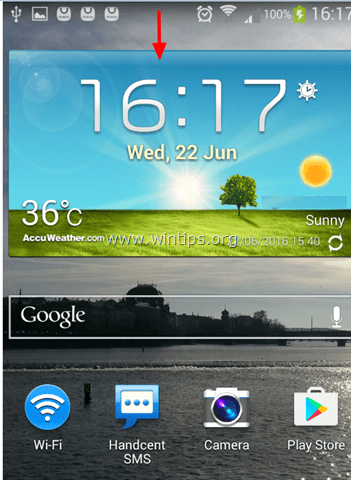
b. Dodirnite Povezano kao medijski uređaj.
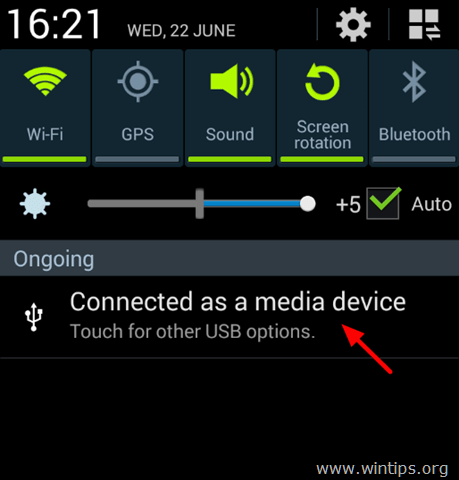
c. Odaberite Medijski uređaj (MTP) potvrdni okvir.
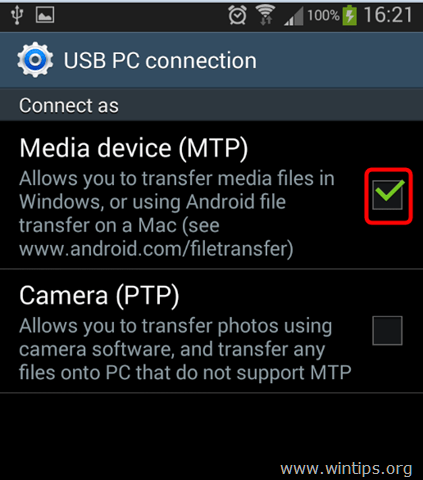
3. Na računalu: otvorite Windows Explorer i vidjet ćete:
a. Novi pogon koji ima naziv (modela) vašeg Android uređaja (npr. "GT-I9300"), &
b. Novi "Removable disk", ako ste na svoj uređaj instalirali SD karticu.
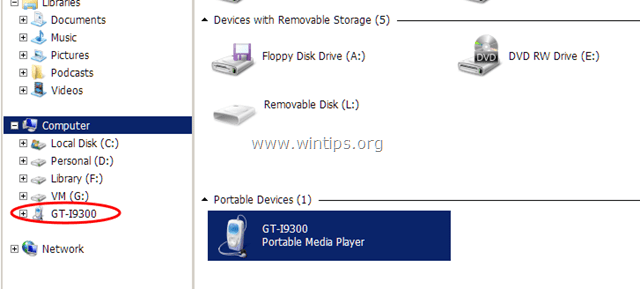
4. Napravite novu mapu na svom računalu (npr. u mapi "Dokumenti") i dajte joj naziv (za novu mapu) koji možete prepoznati (npr. Android_Backup_11092015). Također, ako imate SD karticu, stvorite novu mapu i imenujte je na isti način. (npr. SD_Backup_11092015).
5. Zatim istražite sadržaj svog uređaja (i SD kartice) i zatim kopirajte/zalijepite (sigurnosnu kopiju) u novo kreiranu mapu (mape) na vašem računalu:
a. Sljedeće mape s vašeg Android uređaja:
- DCIM –> Kamera, fotografija i video.
- Glazba, muzika.
- Slike –> Snimke zaslona
- Dokumenti
- Preuzimanja
b. Sve datoteke sa SD kartice vašeg uređaja.
Važno: NEMOJTE često praviti sigurnosnu kopiju svojih Android podataka kako bi vaše datoteke bile ažurne.
Metoda 2. Automatsko sigurnosno kopiranje za Android.
Drugi način za sigurnosno kopiranje podataka s vašeg Android uređaja je korištenje aplikacije Google fotografije. Korištenjem aplikacije Google fotografije, operacija sigurnosnog kopiranja izvršit će se automatski kada vaš telefon ima pristup internetu (povezan je s internetom).
Da biste automatski sigurnosno kopirali svoje Android podatke s Google fotografijama:
Korak 1. Preuzmite aplikaciju Google fotografije na svoj uređaj.
1. Otvorena Trgovina Google Play.
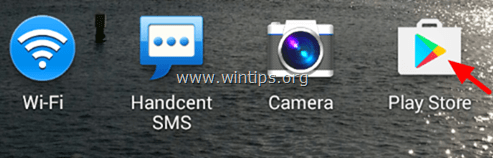
2. Upišite "google fotografije" u polje za pretraživanje, a zatim dodirnite na Google fotografije aplikacija iz rezultata.
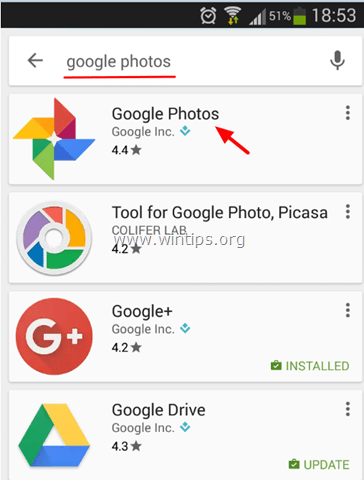
3. Dodirnite Instalirati da instalirate Google fotografije na svoj uređaj.
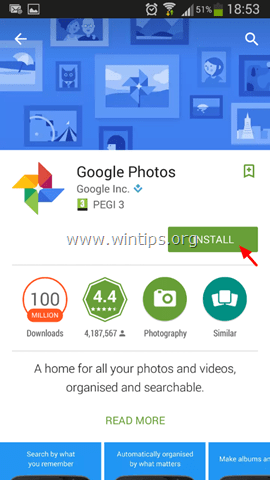
4. Pažljivo pročitajte čemu aplikacija treba pristupiti i ako se slažete kliknite Prihvatiti.
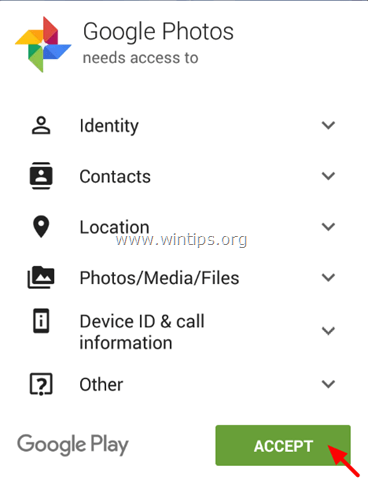
5. Pričekajte dok se instalacija ne završi.
Korak 2. Odredite postavke sigurnosne kopije Google fotografija.
1. Pokrenite aplikaciju Google fotografije na svom uređaju.
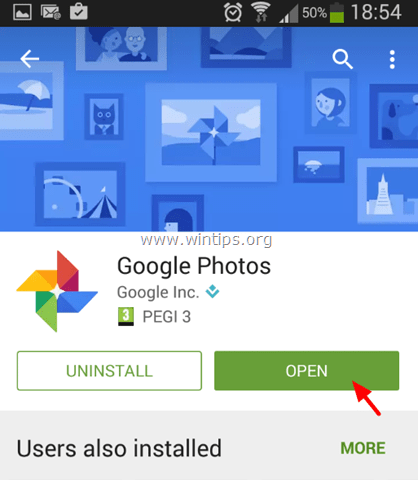
2. Uvjerite se da Sigurnosno kopiranje i sinkronizacija postavka je NA i dodirnite Gotovo.
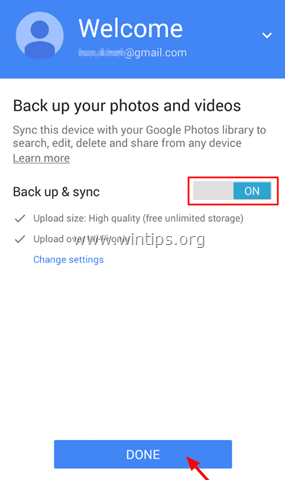
3. U gornjem lijevom kutu dodirnite izbornik  .
.
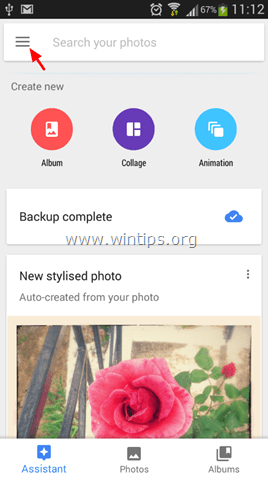
4. Dodirnite Postavke.
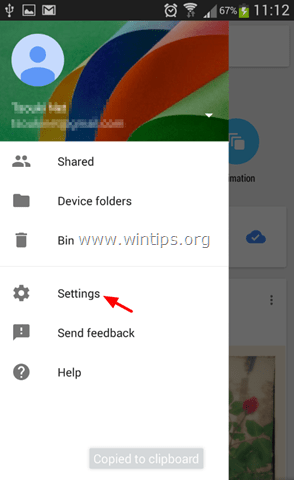
5. Dodirnite Sigurnosno kopiranje i sinkronizacija
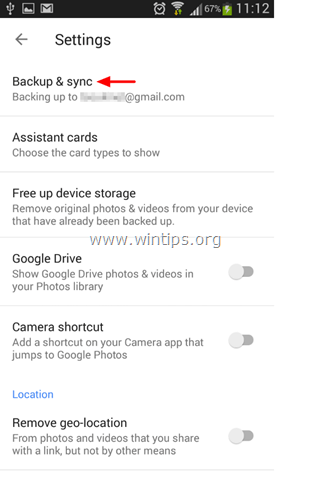
6. Dodirnite Sigurnosno kopirajte mape uređaja.
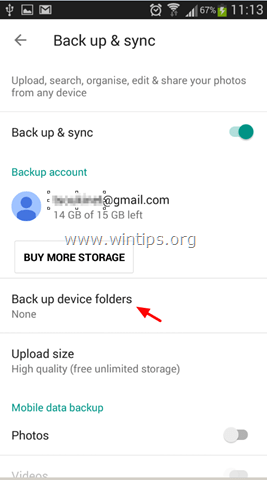
7. Sada odaberite koje druge mape na svom uređaju želite sinkronizirati (sigurno kopirati) u pohranu Google fotografija, tako da pomaknete klizač na NA. *
* Bilješka: Prema zadanim postavkama mapa kamere automatski se sigurnosno kopira.
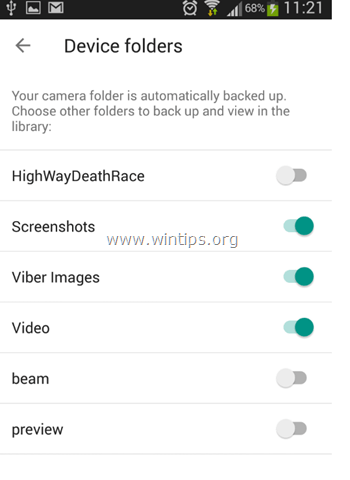
8. (Neobavezno) Kada završite s odabirom mape, dodirnite lijevu strelicu  ,za povratak na glavne opcije postavki "Sigurnosno kopiranje i sinkronizacija". Ovdje možete odrediti sljedeće postavke:
,za povratak na glavne opcije postavki "Sigurnosno kopiranje i sinkronizacija". Ovdje možete odrediti sljedeće postavke:
A. Pod, ispod Mobilni podaci odjeljak: Navedite želite li da se operacija sigurnosnog kopiranja (sinkronizacija) izvodi čak i ako ste povezani na Internet putem mobilne mreže. *
* Bilješka: Sigurnosna kopija se prema zadanim postavkama izvodi SAMO kada je vaš Android uređaj povezan s internetom putem WiFi mreže.
B. Pod, ispod Kada napraviti sigurnosnu kopiju odjeljak: Možete omogućiti pričuvnu operaciju u slučaju punjenja vašeg mobitela (samo) i u roamingu.
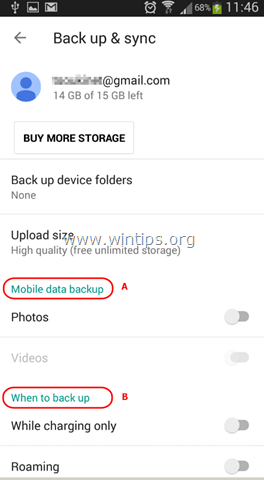
9. Nakon što odredite postavke sigurnosne kopije, pričekajte da se odabrane mape sinkroniziraju s vašim povezanim Google računom.
10. Konačno, možete pristupiti svojim sinkroniziranim stvarima, s bilo kojeg računala i web-preglednika, tako da se prijavite s istim Google računom kao na svom uređaju kako biste photos.google.com
dio 4. Sigurnosna kopija Android tekstualnih/SMS poruka.
Ako želite sigurnosno kopirati SMS poruke sa svog Android uređaja, potrebna vam je aplikacija treće strane, kao što je SMS Backup+ app. Detaljan vodič o tome kako koristiti aplikaciju SMS Backup+ za sigurnosno kopiranje Android tekstualnih/SMS poruka na svoj Google račun, možete pronaći ovdje: Kako prenijeti (sigurnosno kopirati/vratiti) Android SMS poruke sa/na Android telefon.
Gotov si! Javite mi je li vam ovaj vodič pomogao tako što ćete ostaviti komentar o svom iskustvu. Lajkajte i podijelite ovaj vodič kako biste pomogli drugima.